I den här artikeln visar jag hur du installerar Rancher OS på din dator. Jag kommer att använda en virtuell VMware-maskin för att visa dig hur du installerar Rancher OS på din hårddisk. Men du kan enkelt installera det Bare-Metal (på riktiga datorer) med bara några få ändringar som jag tror att du kommer att kunna räkna ut på egen hand. Så, låt oss komma igång.
Systemkrav:
För att installera Rancher OS, borde du ha,
- Arbetande internetanslutning.
- En dator eller virtuell maskin med minst 2 GB RAM för installation av Rancher OS.
Hämtar Rancher OS:
Du kan ladda ner en ISO-installationsbild av Rancher OS från det officiella GitHub-arkivet för Rancher OS. För att ladda ner Racher OS ISO-bilden, gå till det officiella GitHub-förvaret för Rancher OS på https: // github.com / rancher / os / releases och navigera till Senaste släppningen sektion.
Klicka nu på rancheros.iso länk som markeras i skärmdumpen nedan.
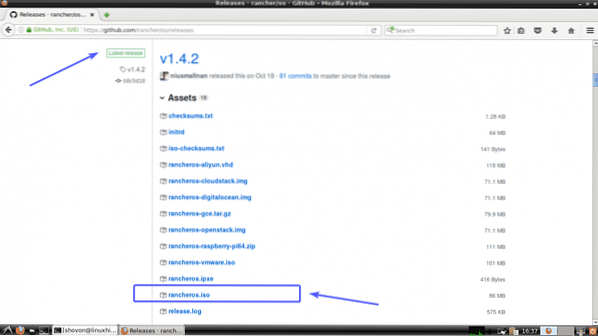
Din webbläsare kan uppmana dig att spara ISO-bilden för Rancher OS. Klicka på Spara fil.
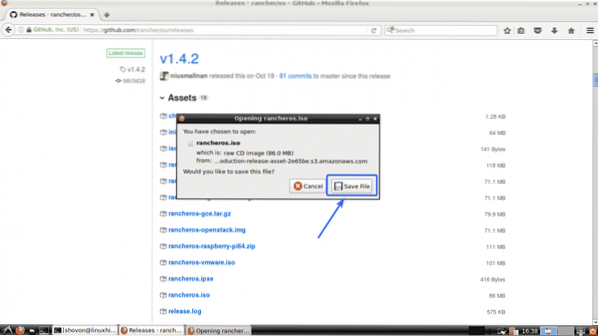
Din webbläsare bör börja ladda ner Rancher OS ISO-avbildning.
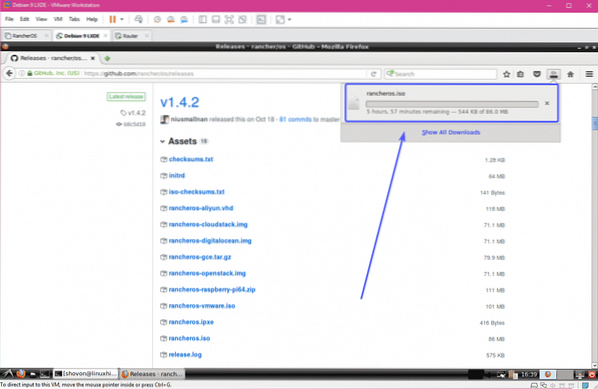
Göra startbar USB för Rancher OS:
Om du kör Windows kan du använda Rufus för att skapa en startbar USB-minne med Rancher OS. Rufus kan laddas ner från Rufus officiella webbplats på https: // rufus.dvs / sv_IE.html
Det faller utanför denna artikel för att visa dig hur du gör en startbar USB för Rancher OS med Rufus. Men du borde kunna göra det på egen hand. Om du behöver hjälp kan du läsa följande artikel på LinuxHint.com där jag demonstrerade processen att skapa en startbar USB-minne med Rufus.
- Installera Elementary OS 5 Juno (https: // linuxhint.com / install_elementary_os_5_juno /)
Om du använder Linux kan du använda dd kommando för att skapa en startbar USB av Rancher OS enligt följande:
$ sudo dd if = ~ / Nedladdningar / rancheros.iso av = / dev / sdX bs = 1MNOTERA: Här, sdX är USB-minne. Du kan ta reda på vad det är med lsblk kommando.
Generera SSH offentliga och privata nycklar:
Innan du installerar Rancher OS på din dator eller virtuella maskin, måste du skapa SSH offentliga och privata nyckelpar på din dator varifrån du planerar att komma åt Rancher OS. Eftersom Rancher OS som standard inte låter dig logga in med lösenord.
På Linux kan du skapa SSH offentliga och privata nyckelpar med följande kommando:
$ ssh-keygen
Nu, tryck

Tryck sedan på

Tryck

SSH offentliga och privata nyckelpar ska genereras.
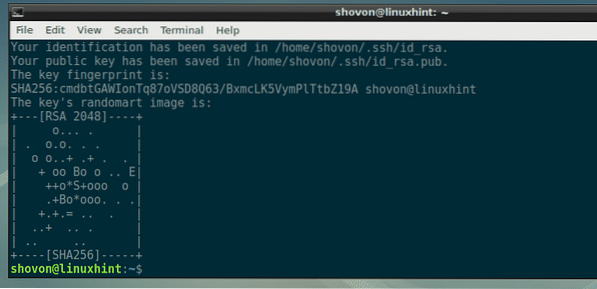
Om du använder Windows kan du också använda GitBash (kan laddas ner gratis från https: // git-scm.com / nedladdningar) för att generera offentliga och privata SSH-nycklar på samma sätt.
Du kan använda PuTTY för att generera offentliga och privata nyckelpar på Windows. Men det faller utanför denna artikel för att visa dig hur.
Skapar molnkonfiguration.yml-konfigurationsfil:
Nu måste du skapa en molnkonfiguration.yml konfigurationsfil. I den här filen måste du lägga till din offentliga SSH-nyckel och nödvändiga detaljer för att konfigurera nätverk på Rancher OS.
Format för molnkonfiguration.yml filen är som följer. Se till att ändra konfigurationsfilen beroende på din specifika installation.
# cloud-configrancher:
nätverk:
gränssnitt:
eth0:
adress: 192.168.2.6/24
port: 192.168.2.1
dhcp: falskt
dns:
namnservrar:
- 192.168.2.1
- 8.8.8.8
ssh_authorized_keys:
-
Resultatet av 'katt ~ /.ssh / id_rsa.pubkommandot i mitt fall är som följer:

Så, finalen molnkonfiguration.yml filen i mitt fall ser ut så här.
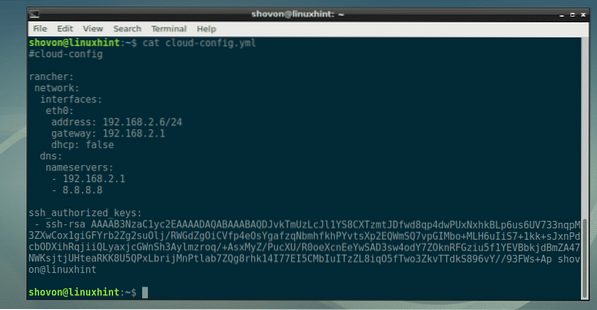
Starta Rancher OS från ISO-bilden:
Nu fäster du ISO-bilden på din virtuella maskin eller sätter in USB-minne på din dator och väljer den från BIOS på din dator. När du ser följande fönster trycker du på
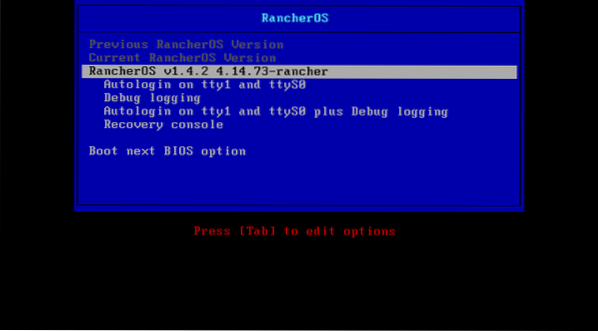
Som du kan se startar Rancher OS.
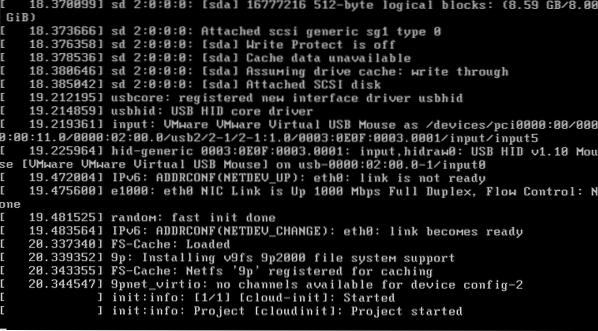
Efter ett tag bör du vara inloggad på Rancher OS som du kan se på skärmdumpen nedan.
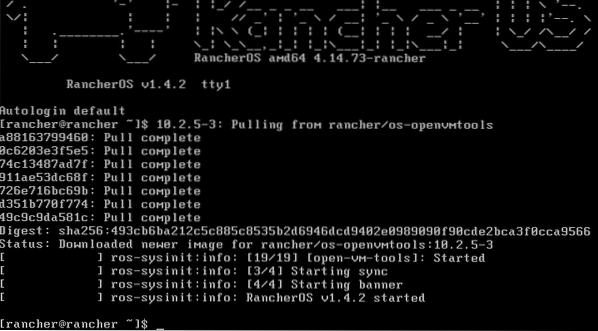
Installera Rancher OS på hårddisken:
Konfigurera först ett lösenord på Racher OS-installationsprogrammet med följande kommando:
$ sudo passwd rancherSkriv nu in ett lösenord och tryck på

Skriv nu lösenordet igen och tryck på

Lösenordet ska ställas in.
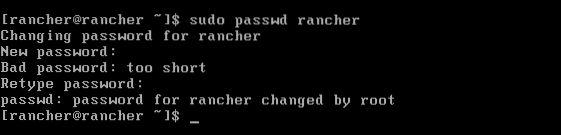
Ta reda på IP-adressen till Rancher OS-installationsprogrammet med följande kommando:
$ ip aSom du kan se är IP-adressen i mitt fall 192.168.2.188. Det borde vara annorlunda i ditt fall. Se till att du byter ut det med ditt från och med nu.
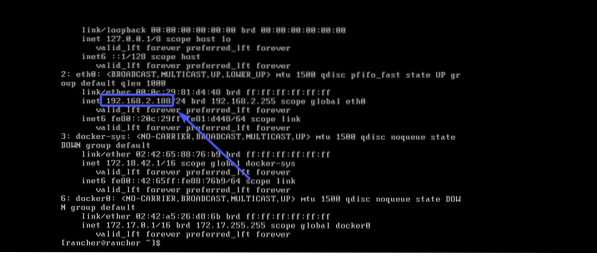
Nu, SFTP till ditt Rancher OS-installationsprogram med följande kommando:
$ sftp rancher @ 192.168.2.188
Skriv nu in ja och tryck

Skriv nu in lösenordet som du just har ställt in och tryck på

Nu är du redo att överföra molnkonfiguration.yml fil till ditt Rancher OS-installationsprogram från din dator.

Som du kan se molnkonfiguration.yml filen finns i HEM-katalogen på min dator.

För att skicka det till Rancher OS-installationsprogrammet, skriv bara in följande kommando:
sftp> sätt molnkonfiguration.yml
Avsluta nu SFTP-sessionen med följande kommando:
sftp> avsluta
Kör följande kommando från Rancher OS-installationskonsolen för att installera Rancher OS på din hårddisk:
$ sudo ros install -c cloud-config.yml -d / dev / sda
Nu, tryck y och tryck sedan på

Rancher OS bör installeras på din hårddisk. När det är klart, tryck y och tryck sedan på
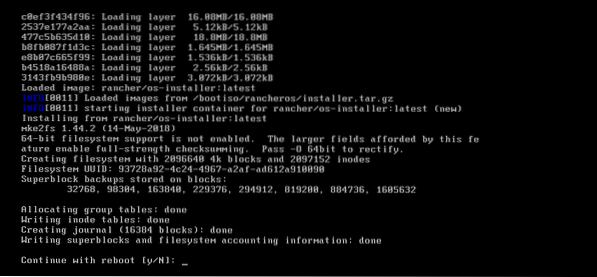
Som du kan se startade Rancher OS från hårddisken och nätverksgränssnittet är korrekt konfigurerat.
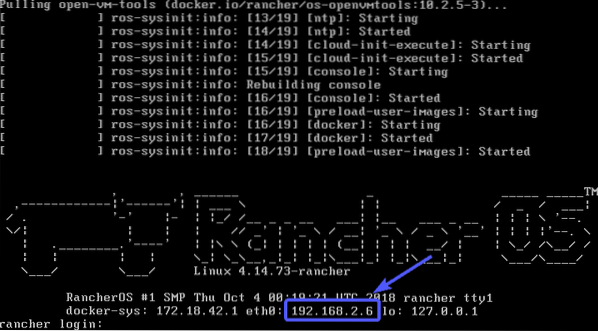
Nu kan du SSH till Rancher OS enligt följande:
$ ssh rancher @ 192.168.2.6Som du kan se är jag ansluten och det uppmanade mig inte att ange ett lösenord.

Alla Docker-kommandon är tillgängliga i Rancher OS som standard.

Om du vill SSH till Rancher OS från vilken dator som helst i ditt nätverk, ställ bara in ett lösenord med följande kommando som tidigare:
$ sudo passwd rancherNu ska du kunna SSH till din Rancher OS-maskin med användaren bonde och ditt lösenord.
Så det är så du installerar Rancher OS på din dator. Tack för att du läste den här artikeln.
 Phenquestions
Phenquestions

